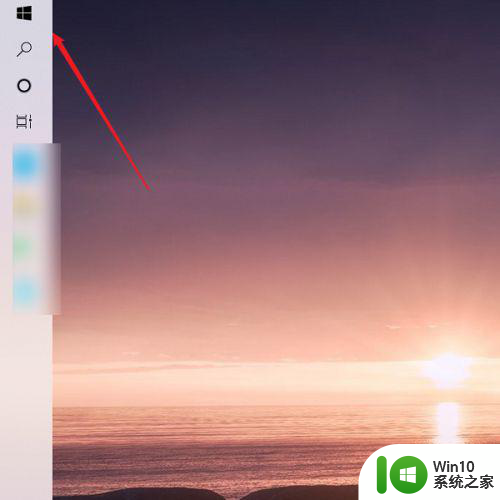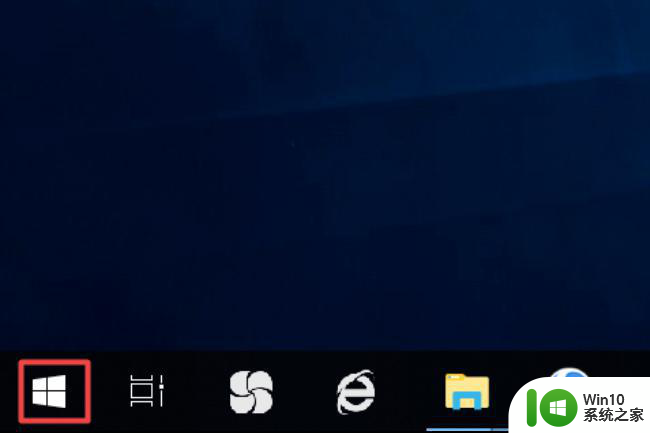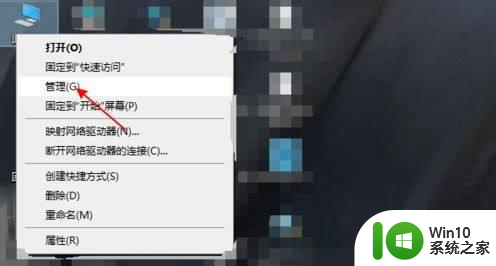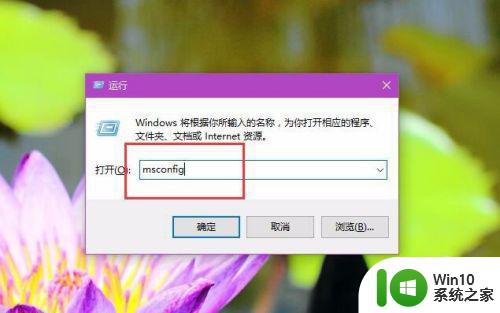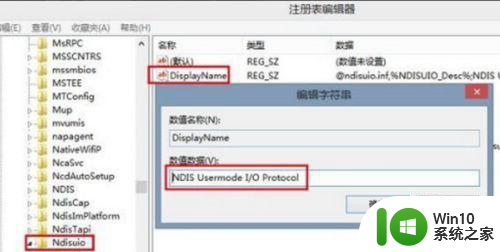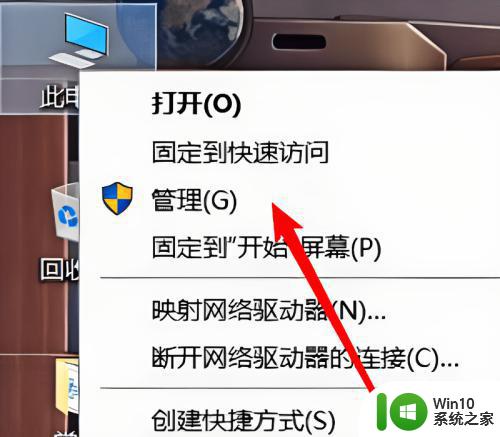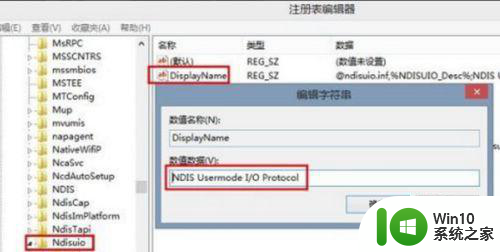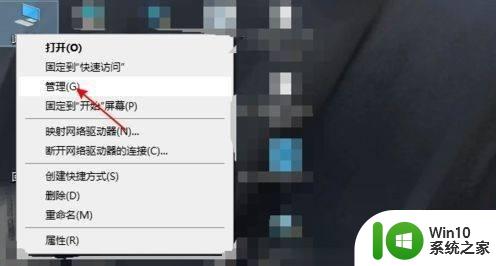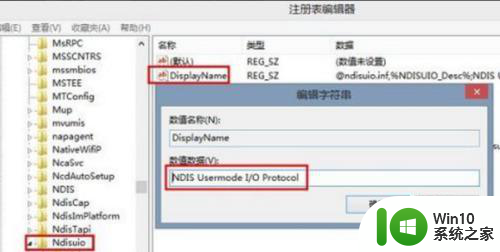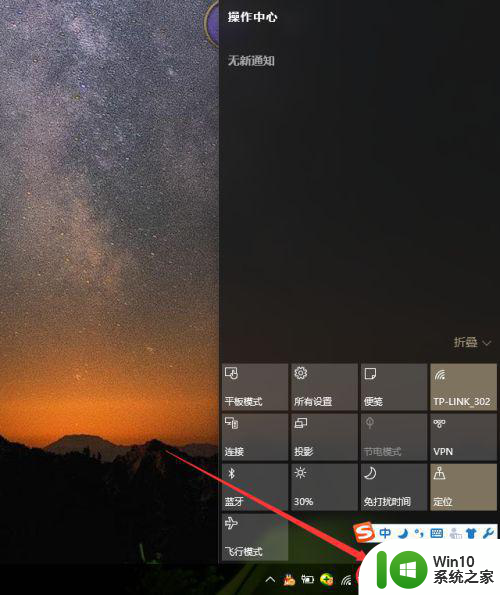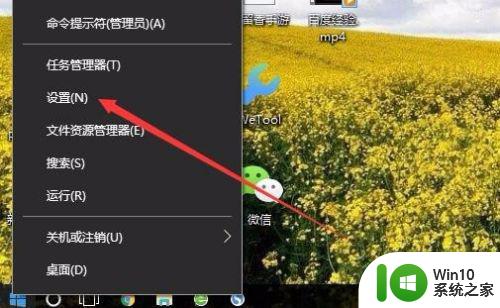戴尔笔记本win10系统开启飞行模式无法关闭如何解决 戴尔笔记本win10系统飞行模式无法关闭怎么办
更新时间:2024-05-14 18:11:26作者:xiaoliu
在使用戴尔笔记本的过程中,有时候我们可能会遇到一个问题,就是无法关闭飞行模式,飞行模式是一种方便的功能,它可以在离线状态下使用笔记本电脑,同时也可以节省电池的使用。当我们想要退出飞行模式时,却发现无论怎么操作都无法关闭它。该如何解决这个问题呢?接下来我们将为大家介绍一些解决方法,希望能够帮助到遇到类似问题的朋友们。
具体步骤如下:
1、在Win10操作系统桌面上,点击键盘上快捷键Win+R键打开运行。
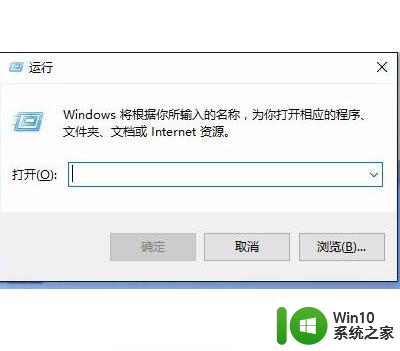
2、在弹出的运行对话框,输入services.msc命令点击确定按钮进入。
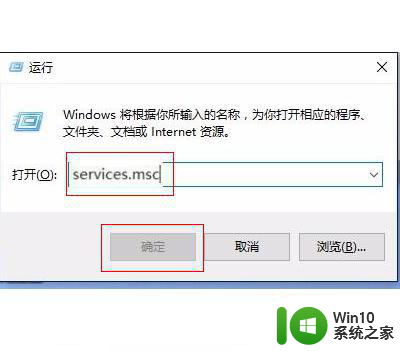
3、在服务界面,在右边窗口找到并双击Windows Event Log服务进入。
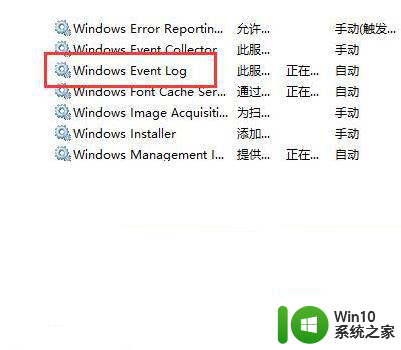
4、在弹出的Windows Event Log服务属性对话框,点击启动类型下拉框选择自动选项点击应用确定按钮。

以上就是戴尔笔记本win10系统开启飞行模式无法关闭如何解决的全部内容,有遇到相同问题的用户可参考本文中介绍的步骤来进行修复,希望能够对大家有所帮助。